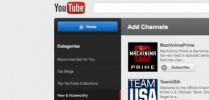Chromebooks sind immer noch keine würdigen PC-Konkurrenten in der Softwareabteilung, aber allein in der letzten Woche haben sie die Produktivität mit zwei aufregenden neuen Funktionen erhöht. Und während die Ausführung hinter dem Android Smart Lock eindeutig noch einer weiteren Feinabstimmung bedarf, die gerade eingeführte Deaktivierungsfunktion klappt wunderbar.
Empfohlene Videos
Wurde Ihnen schon einmal ein Gerät gestohlen? Ein Daily Driver vielleicht? Es kann eine erschütternde Erfahrung sein, und das nicht nur, weil Sie gezwungen sind, das Geld für einen Ersatz auszugeben. Wenn Sie den Diebstahl zu spät bemerken oder melden und nicht vorsichtig genug sind, Ihre Passwörter zu verschlüsseln, können die finanziellen Verluste tragische Höhen erreichen. Selbst wenn Sie schnell sind, müssen Sie sich mit der Mühe auseinandersetzen, mit Ihrer Bank Kontakt aufzunehmen oder die Passschlüssel zu ändern, bevor der neue illegale Besitzer zu viel Chaos anrichtet. Kurz gesagt, es ist ein Albtraum.
Verwandt
- So aktivieren und deaktivieren Sie Benachrichtigungen im Chrome-Browser
- Jetzt ist ein guter Zeitpunkt, Google Home, Android und Chromebook zu kaufen
- Google hat gerade eine große Änderung an der Funktionsweise von Chromebook-Apps vorgenommen
Anstatt jedoch die Notrufnummer 911 anzurufen, können Sie sich auch an Google PD wenden. Rechtmäßige Chromebook-Besitzer mit Chrome OS Version 40 und höher können jetzt den Zugriff auf ihre Geräte per Knopfdruck blockieren.
Leider ist das Sperren verlorener oder gestohlener Chromebooks aus der Ferne vorerst eine Option, die ausschließlich Enterprise- oder Education-Benutzern zur Verfügung steht. Diese werden sich bei Bedarf an die Administratoren ihrer Organisation wenden und ihnen grünes Licht geben, in ihrer Kontrollkonsole auf „Deaktivieren“ zu klicken.
Sobald dies erledigt ist, wird auf dem nun gesperrten Computer eine benutzerdefinierte Nachricht angezeigt, die dazu auffordert, ihn an den ursprünglichen Besitzer zurückzugeben, indem sie denjenigen, der den Text sieht, an eine Adresse seiner Wahl weiterleitet. Das gestohlene oder verlorene Chromebook kann nicht auf Apps zugreifen oder etwas anderes anzeigen, bis das Gerät wie folgt wieder aktiviert wird die hier ausführliche Anleitung.
Empfehlungen der Redaktion
- Chrome hat ein Sicherheitsproblem – so behebt Google es
- So drucken Sie ganz einfach von einem Chromebook aus
- Dieser geheime Samsung-Laptop könnte ChromeOS mit DeX verschmelzen
- Die häufigsten Chromebook-Probleme und wie man sie behebt
- So erstellen Sie einen Screenshot auf einem Chromebook
Werten Sie Ihren Lebensstil aufDigital Trends hilft Lesern mit den neuesten Nachrichten, unterhaltsamen Produktrezensionen, aufschlussreichen Leitartikeln und einzigartigen Einblicken, den Überblick über die schnelllebige Welt der Technik zu behalten.